
僕はこんな感じでApple Watchのデジタルクラウンを逆に設定しています。
デフォルトの設定ではデジタルクラウンは右にあるのですが、ジムでトレーニングしていると、手首を曲げたときにデジタルクラウンを誤って押してしまうことがあり、気になったので変えたんですよね。
デジタルクラウンの向きはiPhoneアプリで
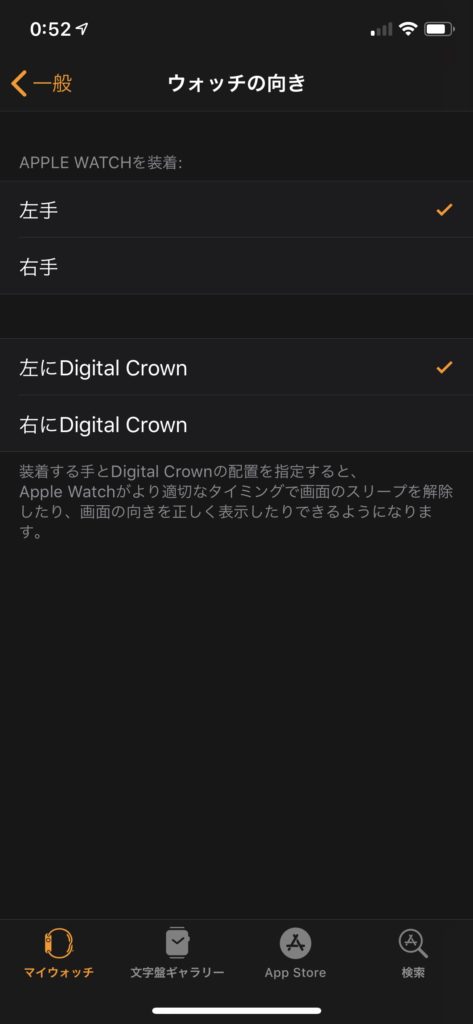
デジタルクラウンの向きを変更するのは簡単で、iPhoneのWatchアプリから変更することができます。
「一般」の「ウォッチの向き」で好みの向きに変更できますよ!
デジタルクラウンを左向きにしたときに困ること
デジタルクラウンを横にすると誤って押すことがなくなり快適になるのですが、これはこれで困ることが出てきます。
何かというと、長袖を着ているときに袖がクラウンに当たって誤作動を起こすんですよねw
冬場はこれがなかなか厄介です。
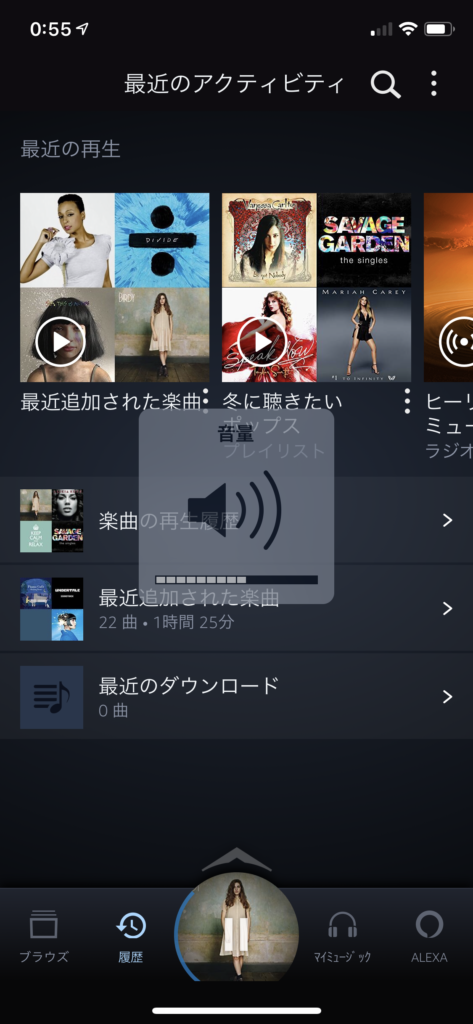
こんな感じで音量調整の画面が出てウザい・・・。
これはこれで困った問題です。
スリープ解除時の「再生中」自動起動を止める
なぜこういうことになるかというと、音楽を再生していると、自動的に再生中画面が表示されるためです。Apple Watchを起動したときにすぐに音楽を調整できるように配慮した結果、やや使いづらくなってしまっているわけですね。
つまり、トップ画面を常に表示するようにしておけば、こうした誤作動は発生しなくなります。
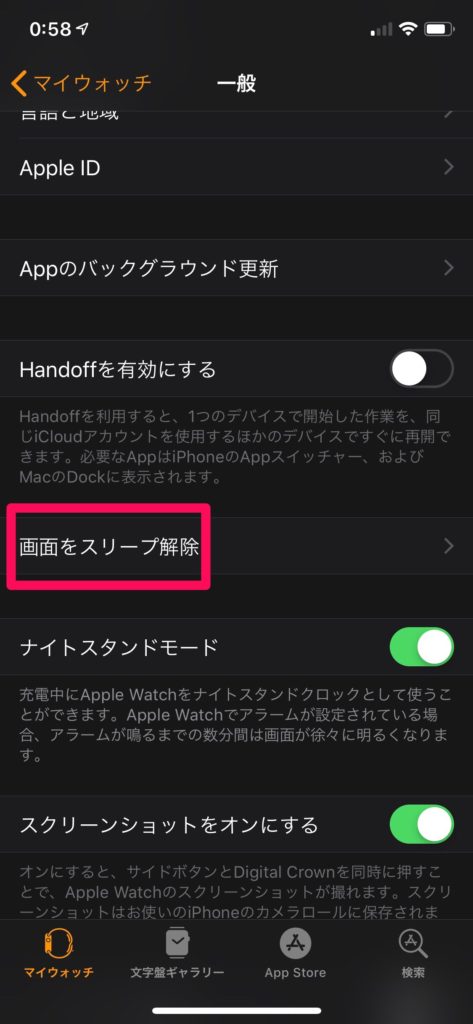
この設定を変えるには、Watchアプリの一般から「画面スリープ解除」を選択。
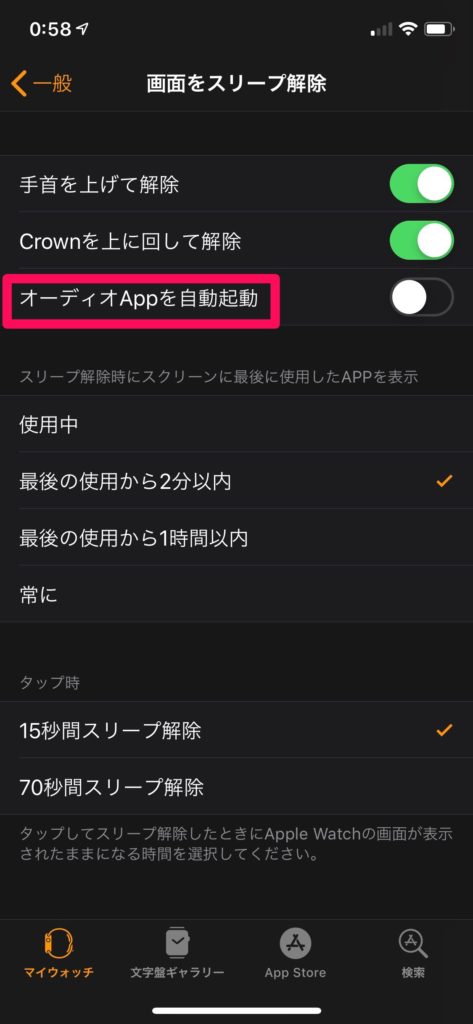
「オーディオAppを自動起動」をオフにします。これでOK。
再生中に素早くアクセスするにはどうすればいいの?
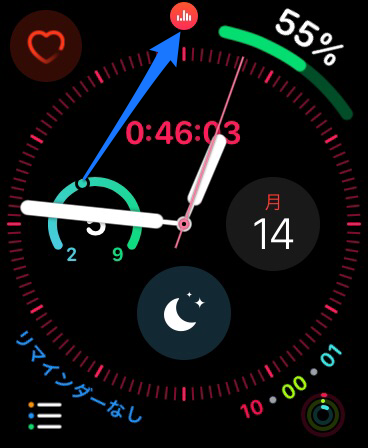
このように変更を変えてしまうと、常にトップ画面が起動するため再生中へのアクセスが一手間増えます。
しかし、「再生中」を利用している場合は上の写真のように再生中の確認マークが表示されるので、これをタップすることで素早くアクセスすることができます。
フィットネス中とかだと、ワークアウトが交互に表示されて上手くアクセスできないときがあるのですが、その場合は面倒ですがサイドボタンを押して直近操作したアプリの中からアクセスするようにしています。
まあ、誤作動を起こすよりはマシですね。
まとめ
Apple Watchもだいぶ慣れて、就寝中以外は常に手首に装着しています。
今年はもっと使いこなして、ライフハックツールとして活かしていければと思っています。



コメント